|
MAN


Merci Aura pour l'invitation à traduire tes tutoriels.

Le tutoriel a été traduit avec PSPX2, mais il peut également être exécuté avec les autres versions.
Suivant la version utilisée, vous pouvez obtenir des résultats différents.
Depuis la version X4, la fonction Image>Miroir a été remplacée par Image>Renverser horizontalement,
et Image>Renverser avec Image>Renverser verticalement.
Dans les versions X5 et X6, les fonctions ont été améliorées par la mise à disposition du menu Objets.
Avec la nouvelle version X7 nous avons encore Miroir et Renverser, mais avec nouvelles différences.
Consulter, si vouz voulez, mes notes ici
Certaines dénominations ont changées entre les versions de PSP.
Les plus frequentes différences:

 Vos versions ici Vos versions ici

Nécessaire pour réaliser ce tutoriel:

Tubes à choix: un homme, une femme, le misted d'un paysage.
Pour les tubes utilisés merci A PSP Devil et Karine.
J'ai créé le misted du paysage à partir d'une peinture de mon oncle Nino.
ici vous trouvez les liens des sites des créateurs du matériel utilisé dans les tutoriels
Modules Externes
consulter, si nécessaire, ma section de filtre ici
Filters Unlimited 2.0 ici
Mura's Meister - Cloud ici
Animation Shop ici

N'hésitez pas à changer le mode mélange des calques et leur opacité selon les couleurs utilisées.

La texture est standard in PSP.
Si vous ne la trouvez pas dans votre PSP, placer la texture fournie dans le dossier Textures.
1. Choisir deux couleurs de votre misted.
Pour moi: couleur d'avant plan #7c82cb,
et couleur d'arrière plan #cfceee.
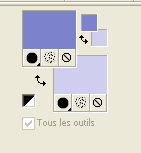
Ouvrir une nouvelle image transparente 800 x 600 pixels.
Effets>Modules Externes>Mura's Meister - Cloud, par défaut
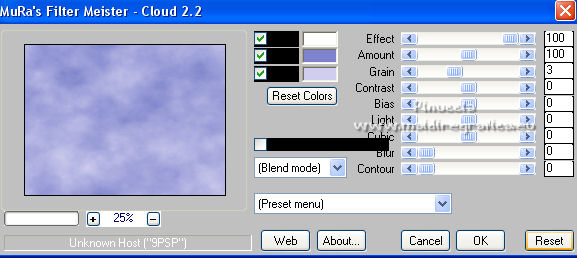
n'oubliez pas que ce filtre fonctionne avec les couleurs de votre palette des materiaux,
mais il garde en mémoire le premier réglage depuis l'ouverture de Psp.
Donc, si vous avez déjà utilisé le filtre, pour vous assurer d'avoir les bonnes couleurs,
cliquer sur Reset.
Le résultat de l'effet est aléatoire, il ne sera donc pas le même que le mien.
Vous pouvez modifier l'apparence des nuages en cliquant sur la fenêtre de prévisualitation,
jusqu'à ce que vous soyez satisfait du résultat.
Ouvrir le misted du paysage, pour moi une peinture de mon oncle 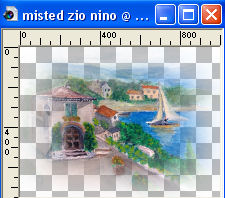
et Édition>Copier.
Revenir sur votre travail et Édition>Coller comme nouveau calque.
Redimensionner, ou agrandir avec l'outil sélecteur 
pour couvrir la toile.
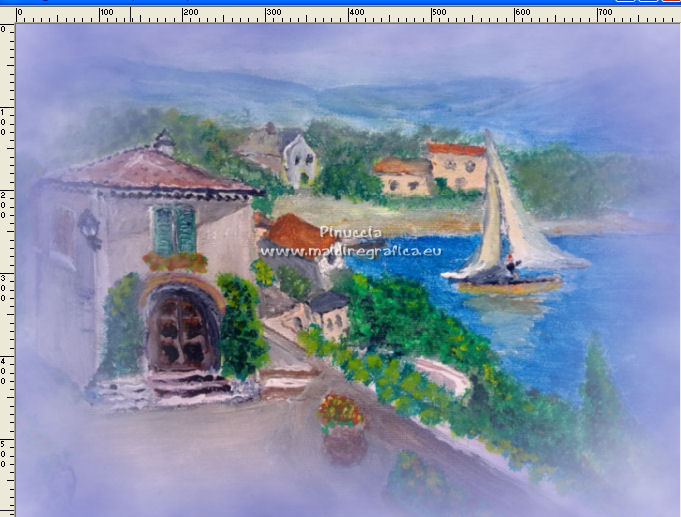
Calques>Fusionner>Calques visibles.
2. Effets>Effets de textures>Texture - sélectionner la texture Grain long profond ou Corel_15_017, avec ses règlages.
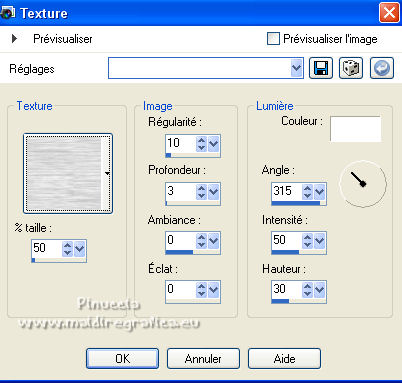
Effets>Modules Externes>Filters Unlimited 2.0 - Button & Frames - Glass Frame 2.
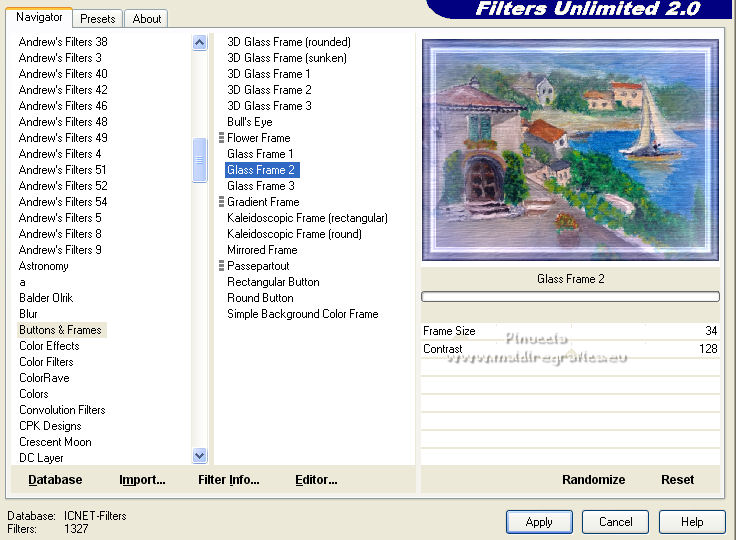
Sélections>Sélectionner tout.
Sélections>Modifier>Contracter - 39 pixels.
Calques>Nouveau calque raster.
Effets>Effets 3D>Découpe - couleur foncée de votre image.
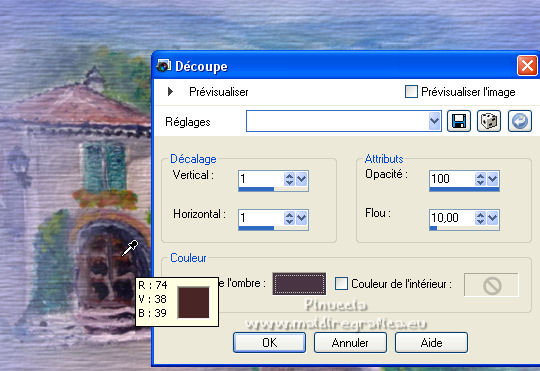
Répéter l'Effet Découpe vertical et horizontal -1.
Sélections>Désélectionner tout.
Calques>Fusionner>Calques visibles.
3. Calques>Dupliquer.
Image>Redimensionner, à 60%, redimensionner tous les calques décoché.
Image>Rotation libre - 20 degrés à droite.

Déplacer  l'image vers le cadre. l'image vers le cadre.

Effets>Effets 3D>Ombre portée, couleur noire.

4. Calques>Dupliquer.
Image>Redimensionner, à 80%, redimensionner tous les calques décoché.
Image>Rotation libre - 20 degrés à gauche.

5. Calques>Dupliquer.
Image>Redimensionner, à 80%, redimensionner tous les calques décoché.
Déplacer  l'image au centre du deuxième cadre. l'image au centre du deuxième cadre.

6. Ouvrir le tube de l'homme, pour moi Raffaello_Balzo_tubed by A PSP Devil 
Édition>Copier.
Revenir sur votre travail et Édition>Coller comme nouveau calque.
Image>Redimensionner, si nécessaire, redimensionner tous les calques décoché.
Déplacer  le tube à gauche. le tube à gauche.
Effets>Effets 3D>Ombre portée, à choix.
Ouvrir le tube de la femme, pour moi karine_lady_deco07_02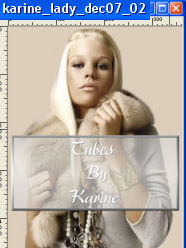
(pour moi un tube de Karine)
Édition>Copier.
Revenir sur votre travail et Édition>Coller comme nouveau calque.
Image>Redimensionner, si nécessaire, redimensionner tous les calques décoché.
Déplacer  le tube à droite. le tube à droite.
Effets>Effets 3D>Ombre portée, à choix.
Signer votre travail sur un nouveau calque.
Calques>Fusionner>Tous.
Si vous ne voulez réaliser l'animation, enregistrer en jpg.
Si vous voulez réaliser l'animation, ne pas fusionner les calques.
Animation
Fermer les calques des cadres dupliqués et du tube de la femme

Édition>Copie Spéciale>Copier avec fusion.
Ouvrir Animation Shop et Édition>Coller>Coller comme nouvelle animation.
Revenir sur PSP.
Ouvrir le calque du premier cadre.
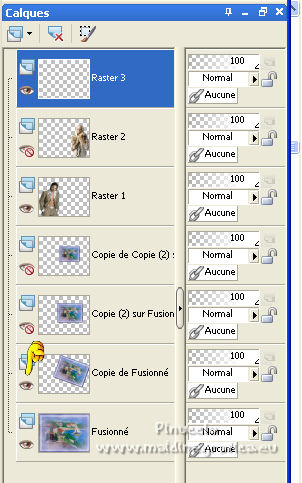
Édition>Copie Spéciale>Copier avec fusion.
Sur Animation Shop: Édition>Coller>Coller après l'image active.
Sur PSP.
Ouvrir le calque du deuxième cadre.
Édition>Copie Spéciale>Copier avec fusion.
Sur Animation Shop: Édition>Coller>Coller après l'image active.
Sur PSP.
Ouvrir le calque du troisième cadre.
Édition>Copie Spéciale>Copier avec fusion.
Sur Animation Shop: Édition>Coller>Coller après l'image active.
Sur PSP.
Fermer le calque du dernier cadre.
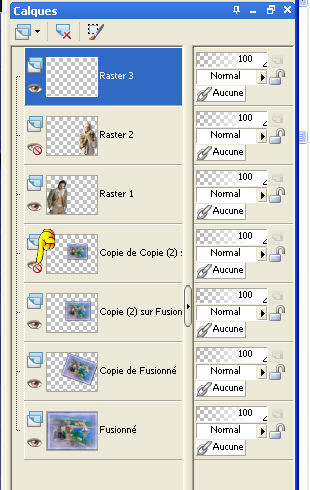
Édition>Copie Spéciale>Copier avec fusion.
Sur Animation Shop: Édition>Coller>Coller après l'image active.
Sur PSP.
Fermer le calque du deuxième cadre.
Édition>Copie Spéciale>Copier avec fusion.
Sur Animation Shop: Édition>Coller>Coller après l'image active.
Sur PSP.
Fermer le calque du premier cadre.
Édition>Copie Spéciale>Copier avec fusion.
Sur Animation Shop: Édition>Coller>Coller après l'image active.
Et maintenant vous avez une animation composée de 7 images.

Cliquer sur la dernière image pour la sélectionner.

Édition>Copier.
Édition>Coller>Coller comme nouvelle animation
Édition>Dupliquer, et répéter jusqu'à obtenir une animation de 4 images.
Cliquer sur la première image pour la sélectionner et Édition>Sélectionner tout.
Laissez cette animation en attente.

Revenir sur PSP.
Activer le calque de la femme.
Édition>Copier.
Sur Animation Shop: Édition>Coller>Coller comme nouvelle animation
Effets>Insérer un effet sur une image - sélectionner l'effet Caméra tramblant;
placer les règlages, cliquer sur Personnaliser et règler le Tremblement à 50
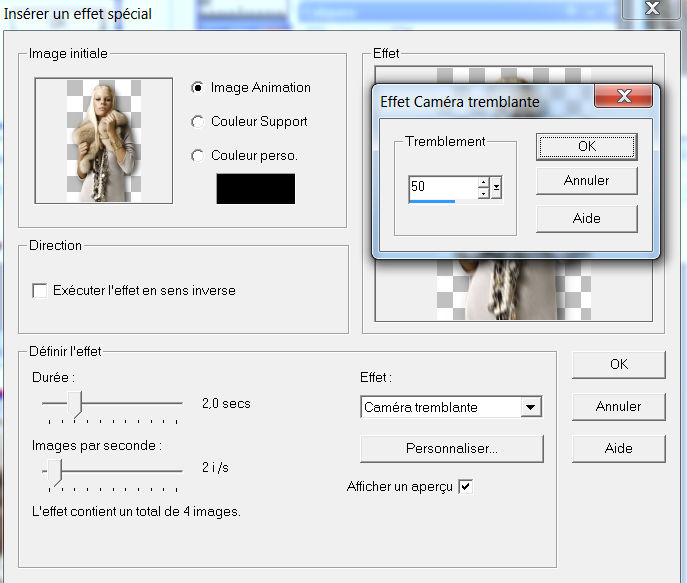
Et vous aurez une animation de 5 images.
Cliquer sur la troisième image pour la sélectionner
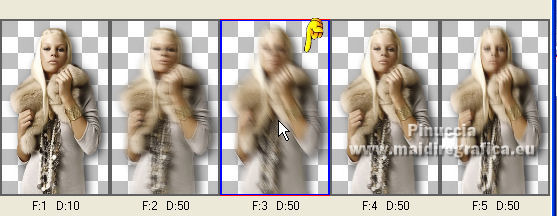
Presser CANC sur le clavier, et l'animation aura 4 images.
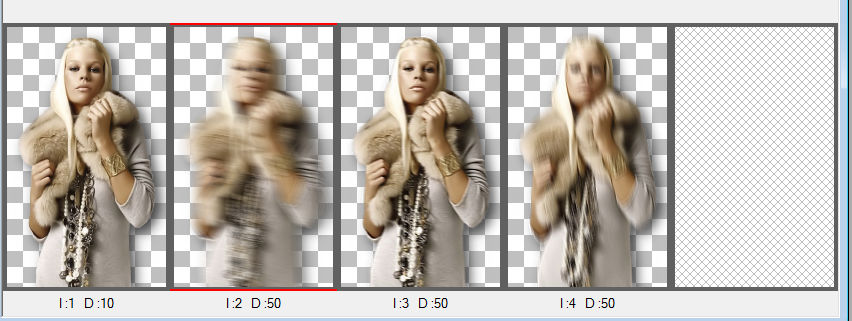
Édition>Sélectionner tout.
Édition>Copier.
Activer l'animation de l'homme en attente
et Édition>Coller>Coller dans l'image sélectionnée.
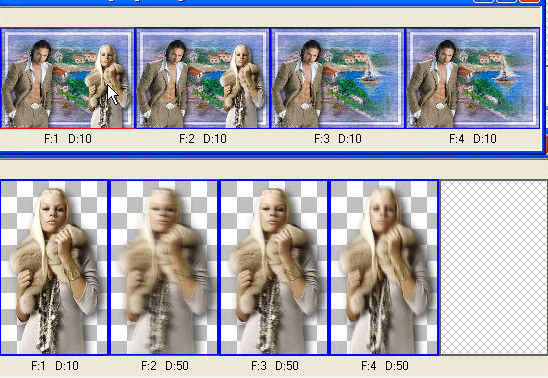
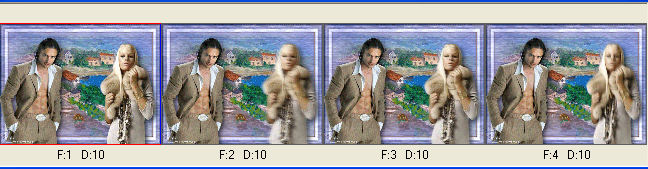
Édition>Copier.
Activer la première animation avec 7 images.
Cliquer sur la dernière image pour la sélectionner

Édition>Coller>Coller après l'image active.
Et vous aurez une animation composée de 11 images.
Animation>Propriétés de l'animation et règler la durée à 150, ou à votre convenance.

Contrôler l'animation en cliquant sur Visualiser 
et enregistrer en gif.
Version in jpg


Vous pouvez m'écrire pour n'importe quel problème, ou doute, ou si vous trouvez un link modifié,
ou seulement pour me dire que ce tutoriel vous a plu.
15 Novembre 2022

|



